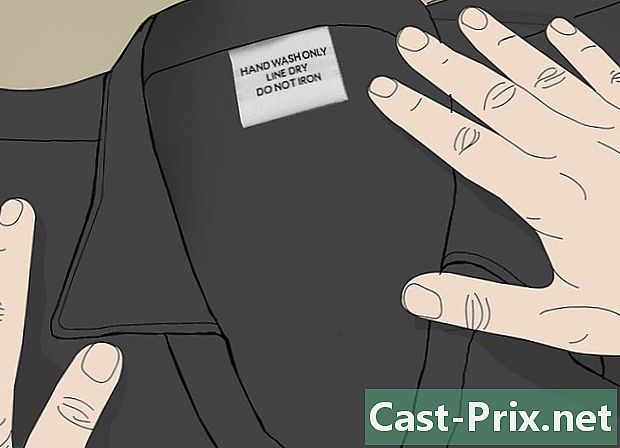Как да изтеглите видеоклипове от YouTube на мобилно устройство
Автор:
Randy Alexander
Дата На Създаване:
2 Април 2021
Дата На Актуализиране:
16 Може 2024

Съдържание
- етапи
- Метод 1 Изтеглете видеоклипове на iPhone или iPad
- Метод 2 Изтеглете видеоклипове на Android
- Метод 3 Изтеглете видеоклипове на Windows Phone
YouTube за мобилни устройства доведе до гледане на видео до ниво, което беше невъобразимо преди. За съжаление, YouTube се нуждае от интернет връзка, за да гледа видеоклипове на вашето устройство и понякога се изключвате по една или друга причина. С малко предвидливост можете да изтеглите видеоклипове от YouTube на вашето устройство за гледане, дори и да е прекъснато.
етапи
Метод 1 Изтеглете видеоклипове на iPhone или iPad
-

Стартирайте App Store. Тъй като не можете да качвате видеоклипове в браузъра Safari или приложението YouTube, ще трябва да имате софтуер на трети страни от App Store, за да можете да изтегляте видеоклипове на вашето iOS устройство. -
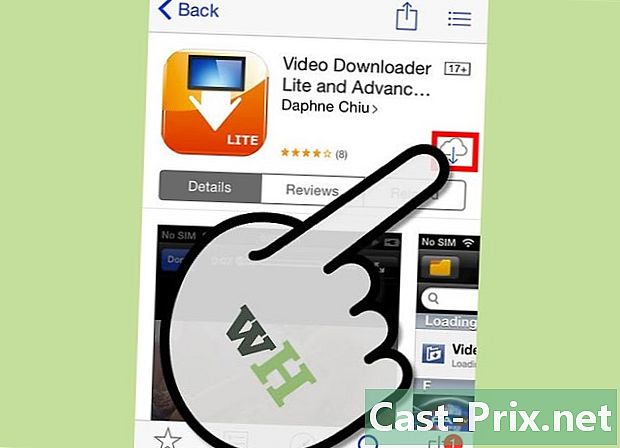
Имайте приложение за изтегляне на видео. В лентата за търсене въведете Video Downloader и потърсете това в резултатите. Има няколко приложения, които имат подобни имена и нямат същата функционалност. Приложението, което ще използваме за това ръководство, е Video Downloader Super Lite - Vdownload от Джордж Йънг. Изтеглете и инсталирайте приложението, когато го намерите.- Има няколко приложения за изтегляне на видеоклипове, налични в App Store, зависи от вас да изберете какво точно ви подхожда.
- Тези приложения не се поддържат от YouTube, така че често се премахват от App Store. Ако е така, намерете друго приложение.
-
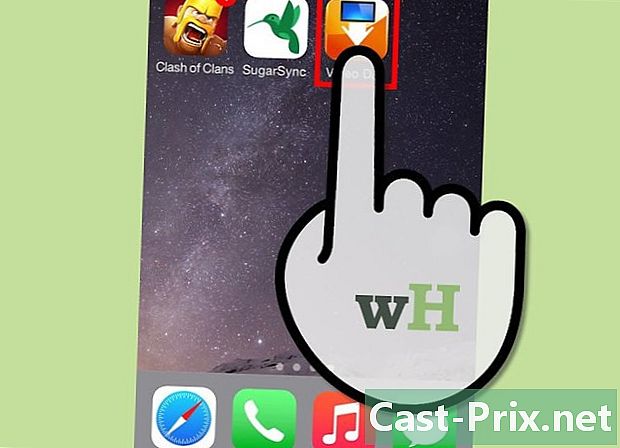
Стартирайте приложението си за изтегляне на видео. Намерете приложението на устройството си и го стартирайте. -
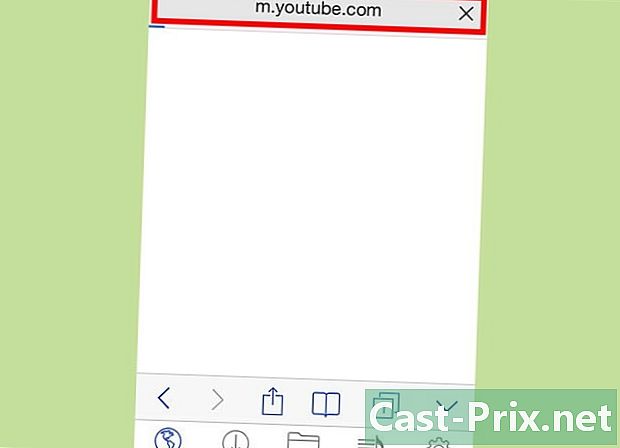
Отворете YouTube. Намерете браузъра в приложението за изтегляне на видео и след това въведете youtube.com в адресната лента, за да отидете на YouTube. -

Потърсете видео. Намерете видео в YouTube, което искате да изтеглите по-късно, започнете да го възпроизвеждате. Ако се появи меню с опцията за изтегляне, просто го изберете, дайте име на файла, след което натиснете „Запазване“. Това меню може да се появи и докато сте натиснати в средата на видеото. -

Гледайте изтегленото видео. Изтеглените видеоклипове можете да намерите в секцията „Файлове“.
Метод 2 Изтеглете видеоклипове на Android
-
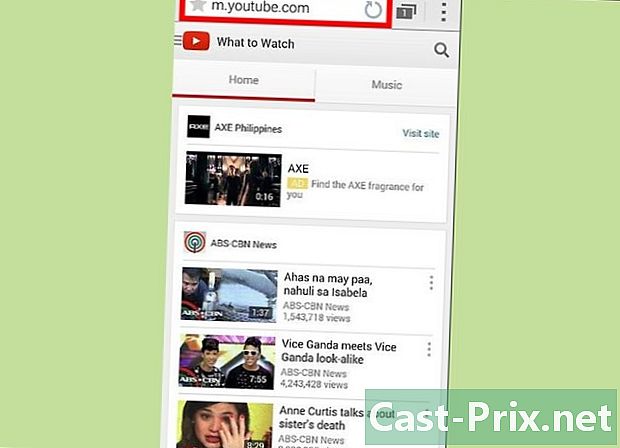
Стартирайте вашия интернет браузър Android. Посетете http://youtube.com. -
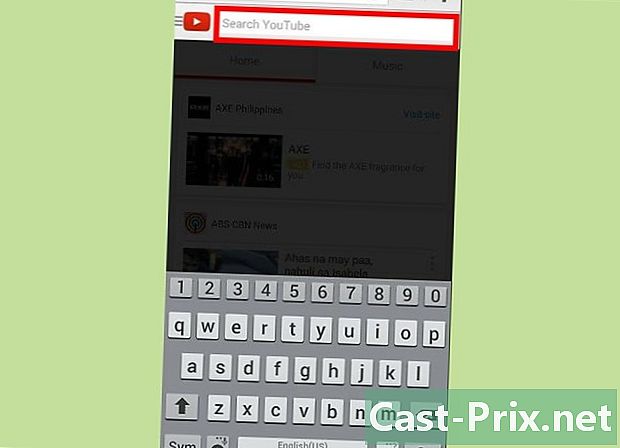
Отидете на видеоклипа, който искате да изтеглите. Намерете видеоклипа си в YouTube. -
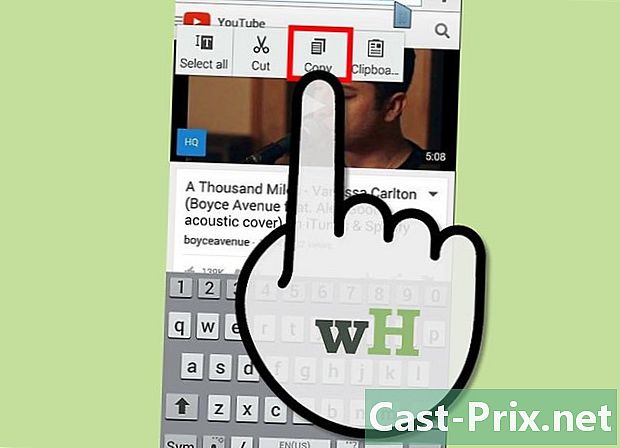
Копирайте адреса на видеоклипа. Продължете да натискате интернет адреса в адресната лента на браузъра и след това изберете „Копиране“, за да копирате адреса. -
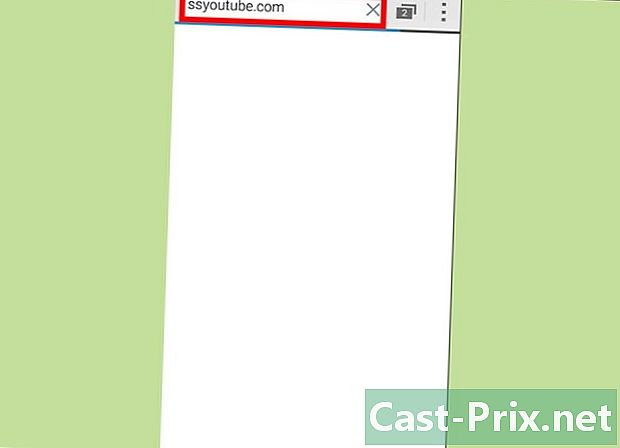
Отворете нов раздел. Търсене в интернет Изтегляне на видео за да намерите уебсайт, който ви позволява да изтегляте видеоклипове онлайн в YouTube. Сайтът, използван за това ръководство, е ssyoutube.com. След това отидете в полето до бутона за изтегляне и изберете "Поставяне", за да поставите връзката на видеоклипа за изтегляне. -
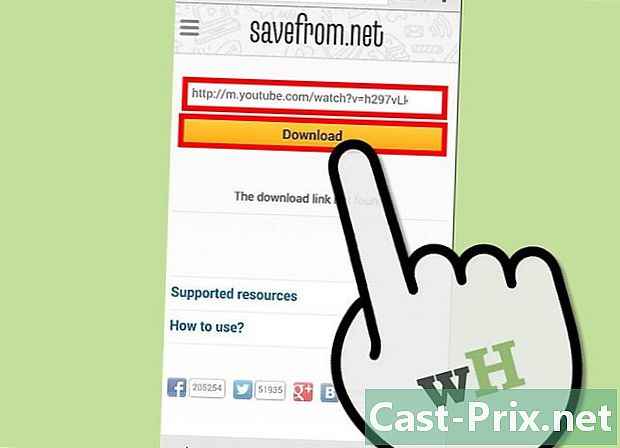
Натиснете Изтегляне. След малко проверка, сайтът ще ви покаже информация за видеоклипа, както и различни формати и качества на видеоклипове за изтегляне.- Изберете формат MP4, за да направите видеото съвместимо с повечето видео плейъри.
-

Докоснете резолюцията, която искате да изтеглите видеоклипа. Можете да проследите напредъка на изтеглянето в областта за уведомяване на вашето устройство. Изчакайте, докато изтегляте видеото. -
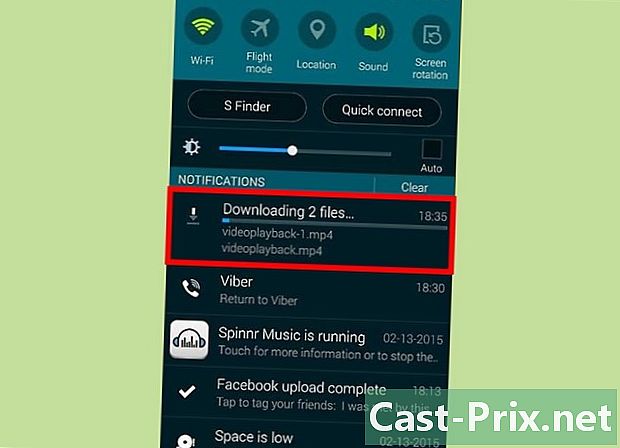
Отворете областта за уведомяване и докоснете изтегленото видео. Когато изтеглянето приключи, отворете областта за уведомяване и докоснете току-що изтегления файл, за да го стартирате.- Ако имате проблеми с намирането на видеоклипа си или ако сте изтрили известието, отворете вашия файлов мениджър (понякога наричан „Моите файлове“ в „Приложения“), след което отидете в папката „Изтегляне“ на вашия устройство. Вашето видео ще бъде в тази папка.
Метод 3 Изтеглете видеоклипове на Windows Phone
-

Стартирайте Internet Explorer на вашия Windows Phone. Посетете http://youtube.com. -

Намерете видеоклипа, който искате да изтеглите. Намерете видеоклипа в YouTube и отворете страницата му.- Копирайте интернет адреса на видеоклипа. Продължете да натискате адреса на сайта в адресната лента и изберете „Копиране“.
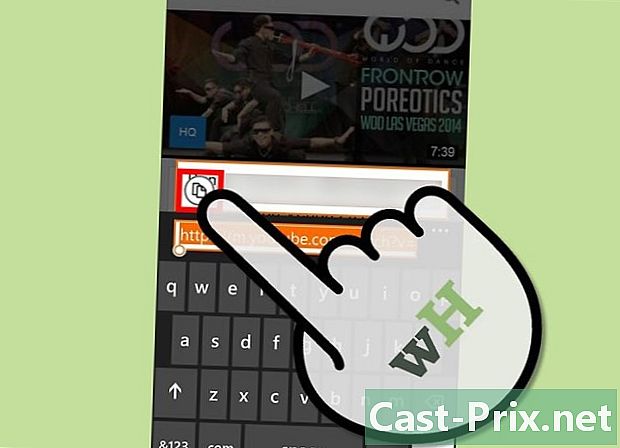
- Копирайте интернет адреса на видеоклипа. Продължете да натискате адреса на сайта в адресната лента и изберете „Копиране“.
-

Отворете нов раздел. Търсене в интернет Изтегляне на видео за да намерите уебсайт, който ви позволява да изтегляте видеоклипове онлайн в YouTube. Сайтът, използван за това ръководство, е ssyoutube.com. След това отидете в полето до бутона за изтегляне и изберете "Поставяне", за да поставите връзката на видеоклипа за изтегляне. -
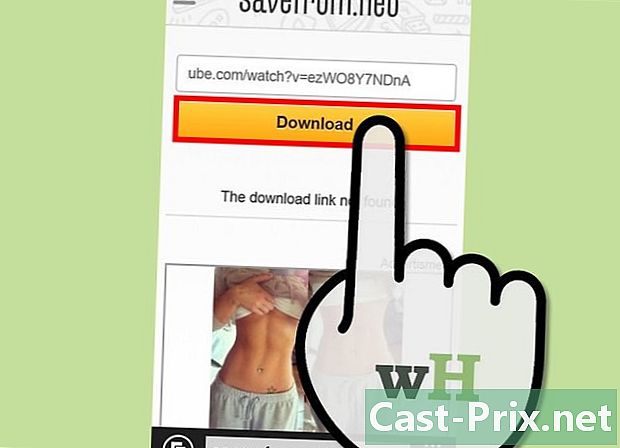
Натиснете Изтегляне. След малко проверка, сайтът ще ви покаже информация за видеоклипа, както и различни формати и качества на видеоклипове за изтегляне.- Изберете формат MP4, за да направите видеото съвместимо с повечето видео плейъри.
-
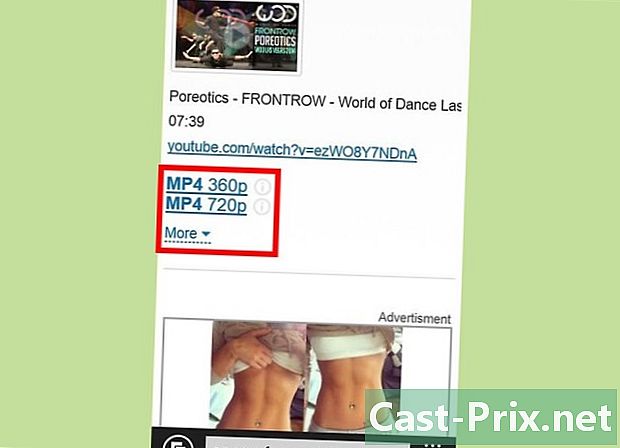
Докоснете резолюцията, която искате да изтеглите видеоклипа. -

Изберете „Запазване“. Когато Internet Explorer или Edge ви помолят да отворите или запазите, изберете "Save". -
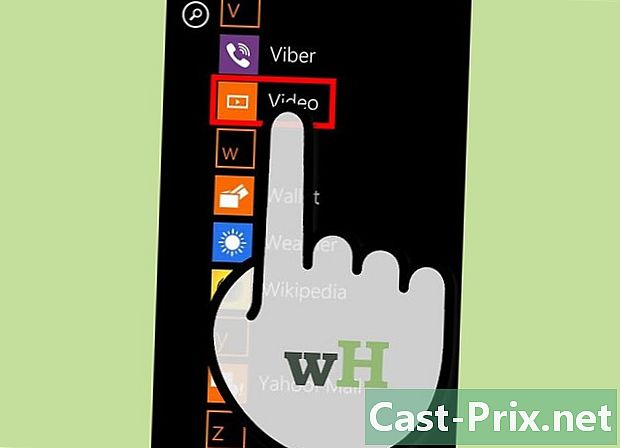
Намерете своето видео След като изтеглянето завърши, намерете видеоклипа си в папката „Видеоклипове“ на вашата карта с памет или в паметта на устройството. Докоснете видео файла, за да го стартирате в устройството, което искате.